win10怎么设置虚拟内存 虚拟内存的设置方法 win10设置虚拟内存教程
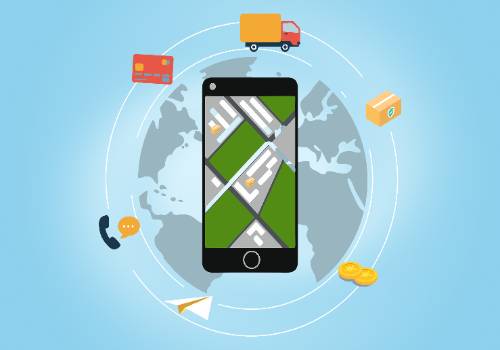 (相关资料图)
(相关资料图)
有时候你的电脑如果内存不够,系统运行起来就会比较卡,这时候可以设置虚拟内存,解决内存不足问题。那么怎么设置虚拟内存呢?今天小编就来分享一下虚拟内存的设置方法。
win10系统有物理内存和虚拟内存,虚拟内存是计算机系统内存管理的技术,它是将磁盘划分出一块区域充当内存使用,大大减少了内存的压力。
具体方法如下:
1、右击此电脑图标,选择属性。
2、打开系统窗口,点击左侧栏目的高级系统设置,弹出系统属性窗口,我们看到性能栏目有虚拟内存字样,点击设置按钮。
3、打开性能选项窗口,切换至高级选项卡,点击更改。
4、打开虚拟内存窗口,取下自动管理所有驱动器的分页文件大小的勾选,选择下方的自定义大小,输入初始值和最大值。内存大小可以设置为内存的1.5-2倍左右。设置完成后点击设置点击确定即可。
设置虚拟内存可以在内存不够的情况下使用。
上述就是设置win10虚拟内存的步骤,是不是很简单呢?有这方需要可以试着去操作一下,如果你物理内存很大的话虚拟内存就没必要设置太大哦!
X 关闭
- 1央行、外汇局定调下半年外汇政策 保持人民币汇率在合理均衡水平基本稳定
- 2孟浩然诗集校注(关于孟浩然诗集校注简述)
- 3广州天河区上半年实现GDP为3147.3亿元 同比增长5.2%
- 4芭比剧情都说烂了,到底还有什么好看的?
- 5科学界激辩正酣 室温超导点燃市场热情|行业风口
- 6预计10万元起售 吉利银河L6将于9月上市
- 7骆驼祥子读书笔记200字5篇_骆驼祥子读书笔记200字
- 8河南鹤壁浚县启用共渠西蓄滞洪区
- 9教你如何修复ext-ms-win-kernel32-localization-l1-1-0.dll丢失
- 10专访零跑汽车朱江明:零跑研发投入最少但效率高,已与两家海外汽车品牌谈判技术授权



